Cuando usted eliminar cualquier archivo o carpetas en su Mac, no se eliminarán de forma permanente. Primero se enviará a la papelera, luego necesitará clics adicionales. para eliminarlo permanentemente. A veces, si algún archivo está bloqueado o es utilizado por otra aplicación, no funcionará. Puedes eliminarlo permanentemente. Por lo tanto, no Puede eliminar cualquier archivo en su Mac.
Hemos enumerado algunas soluciones que deberían ayudarlo a vaciar la Papelera en Mac. El último arreglo es la solución definitiva y le recomendamos que vaya paso a paso para no eliminar algo importante y luego quedarse con una falla en la aplicación.
Por lo general, es Vaciar la carpeta de basura En una Mac, el proceso es rápido y fácil. Todo lo que tienes que hacer es abrir la carpeta y hacer clic en el botón.VacíoEn la esquina superior derecha. Eso es todo lo que se necesita antes de que pueda continuar con sus tareas.
Sin embargo, hay casos en los que no se le permite eliminar de forma permanente ciertos archivos. Esto puede suceder por varias razones.

Esta guía cubre cómo manejar tales situaciones. Muestra cómo comprobar si archivos en uso Madre asegurada. También repasaremos cómo realizar reparaciones de unidades en los casos en que un problema de disco le impida vaciar la Papelera. Y para uso avanzado, veremos cómo usar Terminal para obligar al sistema a vaciar la Papelera.
Cómo vaciar la papelera en macOS cuando los archivos están en uso
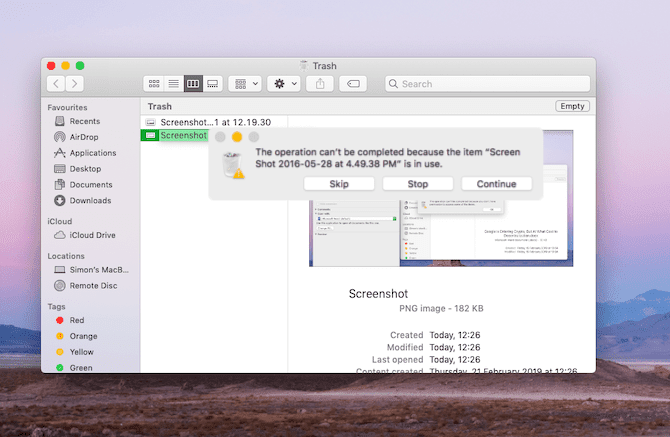
En su mayoría, la Papelera de reciclaje en Mac no se vaciará porque algunos archivos internos todavía están en uso.
Otra aplicación, o algún tipo de proceso en segundo plano, podría estar usándolo. De cualquier manera, sabrá que este es el caso porque la ventana emergente le dirá algo como No se puede completar la operación porque el archivo está en uso.
Esto significa que debe cerrar la aplicación o el proceso antes de poder eliminar el archivo de forma permanente. Por ejemplo, si el archivo es un documento de Word, debe cerrarlo en la aplicación de Word. Si es una aplicación, tendrá que salir de esa aplicación. Y así.
A veces es posible que no pueda determinar exactamente dónde abrir el archivo. En estos casos, podrías usarlo proceso de fondo. Para probar si ese es el caso, reinicie su Mac e intente eliminar el archivo nuevamente. Si un proceso en segundo plano lo está utilizando, esta vez podrá eliminarlo de la Papelera.
Opciones avanzadas para conocer el uso de archivos
Alternativamente, la aplicación de inicio o el proceso de inicio de sesión pueden usar el archivo respectivo. Puede omitir esto iniciando su Mac en Modo seguro. Esto evita que algunos programas se ejecuten automáticamente.
Para iniciar su Mac en modo seguro y vaciar la Papelera:
- Apaga tu Mac.
- Enciende tu Mac mientras mantienes presionada una tecla Shift.
- Una vez en modo seguro, abra la Papelera.
- Haga clic en el botón "Vacío" (en la esquina superior derecha).
Esto eliminará el archivo si la aplicación de inicio lo está usando. De lo contrario, otra opción es usar Terminal para verificar qué aplicación está usando el archivo. Aquí está cómo hacerlo:
- Abre la papelera.
- Haga clic en Cmd + Espacio para encender Spotlight.
- Tipo terminal Y presione Ida y vuelta.
- Tipo lsof y presiona entrar. Este comando enumera las aplicaciones abiertas y muestra una lista de archivos en uso con los procesos que tiene abiertos.
- Referirse a La Basura y arrastre el archivo que desea eliminar a terminal.
- Haga clic en "Ida y vueltapara ejecutar el comando.
Esto mostrará una lista de aplicaciones que están usando el archivo.
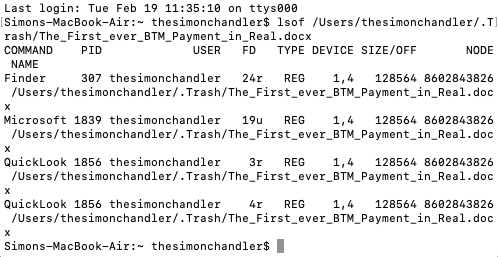
Ciérralas todas, aunque ten en cuenta que Terminal puede no dar los nombres completos de las aplicaciones. Por ejemplo, en la captura de pantalla anterior, Microsoft Word aparece como Microsoft 1839. Por lo tanto, es posible que deba intentar cerrar varias aplicaciones diferentes.
Cómo vaciar la papelera cuando los archivos están bloqueados

En otro caso, los archivos que está intentando eliminar pueden estar bloqueados. Puede corregir esto fácilmente yendo a la papelera de reciclaje y abriéndola. Esto es lo que debe hacer:
- Abrir Papelera.
- Haga clic derecho en el archivo que desea eliminar.
- Haz clic en Obtener información.
- Haga clic en la casilla de verificación Cerrado.
Esto abrirá el archivo y le permitirá eliminarlo. Nuevamente, puede hacer esto haciendo clic en el botón "Vacío". Alternativamente, puede hacer clic con el botón derecho en el archivo y hacer clic en Eliminar inmediatamente.
Cómo vaciar la papelera cuando una unidad necesita reparación
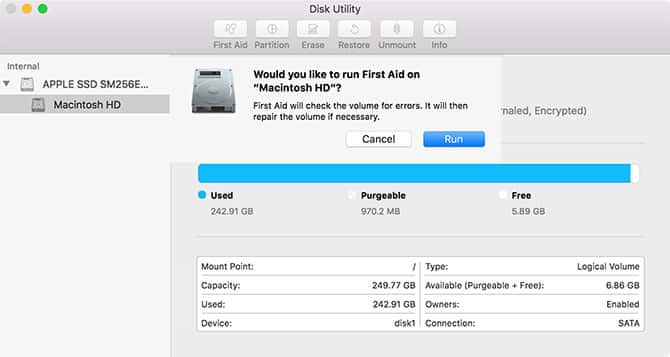
puede llevar a problema del disco duro Para evitar que vacíes la papelera. Puede probar esto ejecutando la Utilidad de disco y usando la función Primeros auxilios.
Siga estas instrucciones para completar el proceso:
- Haga clic en Cmd + Espacio para encender Spotlight.
- Tipo Utilidad de discos y presione Regresar.
- Elija el nombre de su disco duro. Asegúrese de que contiene el archivo que desea eliminar.
- Haga clic en Primeros Auxilios, luego seleccione “Ejecutar".
La función de primeros auxilios le permite saber si hay algún error, pero no puede resolver problemas en la unidad principal mientras se está ejecutando. Deberá reiniciar su Mac en modo de recuperación Para solucionar problemas de disco en su disco de inicio.
Reparar el disco de tu Mac es una buena opción cuando tienes un problema y otros pasos no han funcionado. En la mayoría de los casos, la reparación del disco debería permitirle eliminar permanentemente los archivos de la Papelera.
Sin embargo, si el problema del disco no es la causa principal de sus problemas, es posible que deba forzar la eliminación final de los archivos en la papelera.
Cómo forzar el vaciado de la Papelera
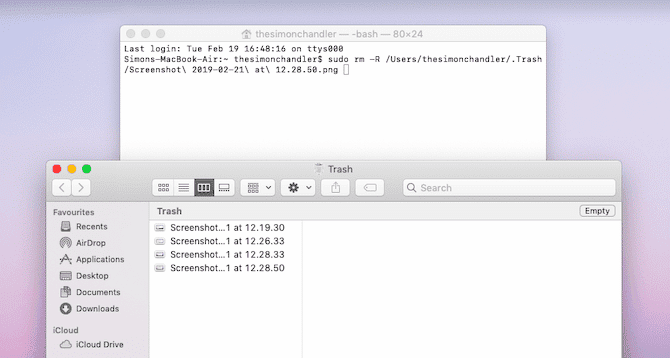
Hay varias formas de vaciar la Papelera. Si un archivo está bloqueado y no puede desbloquearlo, puede intentar eliminarlo mientras presiona una tecla Optión. Deberías tratar de presionar Optión Mientras hace clic en el botón "Vacío".
presionando Optión Su Mac evitará cualquier bloqueo de archivos. Esto es muy útil si tu Mac no te deja desbloquear ningún archivo.
Una última opción es usar Terminal para forzar el vaciado de la Papelera. Esto elimina cualquier bloqueo en sus archivos y elimina los archivos que todavía están en uso. También omite cualquier otro error que impida que se vacíe la papelera.
Por lo tanto, es una forma efectiva de eliminar archivos de forma permanente. Sin embargo, podría ser que macOS le impida eliminar archivos por una buena razón. Es posible que haya enviado accidentalmente algo a la Papelera que es importante para el funcionamiento de una determinada aplicación.
Por lo tanto, debe proceder con precaución cuando utilice el método nuclear que se describe a continuación:
- Haga clic en Cmd + Espacio para abrir Spotlight.
- Tipo terminal Y presione Return para ejecutarlo.
- Tipo sudorm -R Y presione Espacio. Este es el comando que obligará al sistema a eliminar los archivos.
- Vuelva a la Papelera y arrastre los archivos que desea eliminar a la ventana de Terminal.
- Pulse Retorno.
- Ingrese la contraseña de administrador de su Mac para autorizar el comando. No aparecerá a medida que lo escriba, lo cual es una función de seguridad.
- Haga clic en "Volver" para confirmar y ejecutar el comando.
Esto eliminará inmediatamente los archivos que arrastró a la ventana de Terminal. Finalmente puede estar seguro de que su Mac se ha deshecho de los archivos que no desea.
Haz tu Mac limpio y ordenado
Vaciar la Papelera es una buena forma de mantener tu Mac limpia y ordenada. Esto ahorra espacio en disco, lo que ayuda a que su Mac funcione sin problemas.
Hay otras formas Para limpiar tu Mac su. Miramos cómo limpieza de escritorio mac tu, Cómo hacer que tu vieja Mac luzca como nueva , Y como Permisos de disco de reparación. Entonces, si desea darle un impulso adicional a su PC, debe echar un vistazo.







